Impossible d'initialiser Photoshop car le disque de travail correspondant est saturé ? Cette erreur au démarrage représente en fait un manque d'espace et que vous devez effacer le cache de Photoshop, vider le disque dur de votre Mac le plus vite possible.
Lire aussi :
Contenu
Qu’est-ce qu’un disque de travail ?
Un disque de travail est le lecteur ou une partition de lecteur avec de la mémoire libre réservée au stockage de données temporaires. L'espace là-dessus, aussi connu sous le nom de « mémoire virtuelle/cache », est souvent utilisé par les programmes de design graphique comme Adobe Photoshop.
Comme dite ci-dessus, un disque de travail, contrairement au disque de démarrage, ne peut ni enregistrer ni sauvegarder des fichiers de manière permanente. Pour cela, si vous souhaitez maintenir un bon fonctionnement des logiciels tiers ou bien celui de votre Mac, vous devez assurer non seulement une partition des disques, mais aussi respecter une libération régulière d'espace de votre disque de travail.
« Un disque réservé uniquement au système d'exploitation, d'autres pour des logiciels tiers ». Veuillez suivre attentivement ce conseil.
Pourquoi l'erreur « disque de travail saturé » de Photoshop ?
En tant que logiciel d'édition d'images professionnel, Adobe Photoshop occupe sans doute une place importante dans notre travail quotidien. Mais nous ignorons le fait que sa bonne fonctionnalité exige un grand espace au disque de travail. Si vous lui enlevez rarement des fichiers inutiles, c'est normal qu'il ne marche plus.
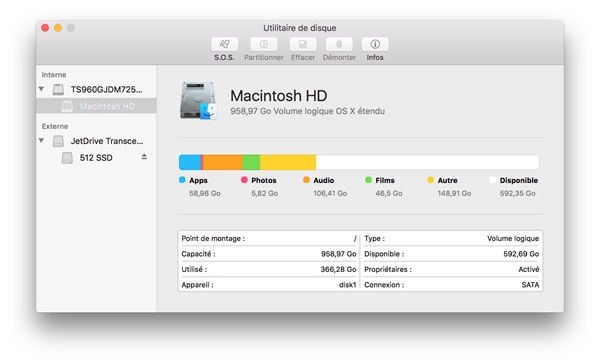
De toute façon, à la rencontre de ce manque d'espace, vous devez vérifier si :
1. vous avez mélangé le disque de travail et celui du système Mac.
2. la partition du disque pour Photoshop est pleine.
3. la quantité de RAM réservée aux Photoshop est trop petite.
4. les fichiers temporaires et inutiles s'accumulent.
Comment vider un disque de travail saturé ?
Pour nettoyer le cache de Photoshop et vider votre disque de travail, vous pouvez choisir plusieurs méthodes qui se trouvent principalement en deux genres : moyen automatique et moyen manuel.
En prenant compte des besoins urgents, nous commencerons l'introduction du moyen rapide, facile à la fois stable.
Méthode 1. Vider le disque de travail plein de Photoshop avec Macube Cleaner
Macube Cleaner est un logiciel professionnel à libérer de l'espace disque avec l'efficacité. Conçu spécialement pour des utilisateurs de macOS, ce logiciel polyvalent vous permet de supprimer complètement des fichiers, des applications volumineuses inutiles et ceux qui se ressemblent ou en double, voire d'effacer vos données privées, des extensions ajoutées sur votre navigation.
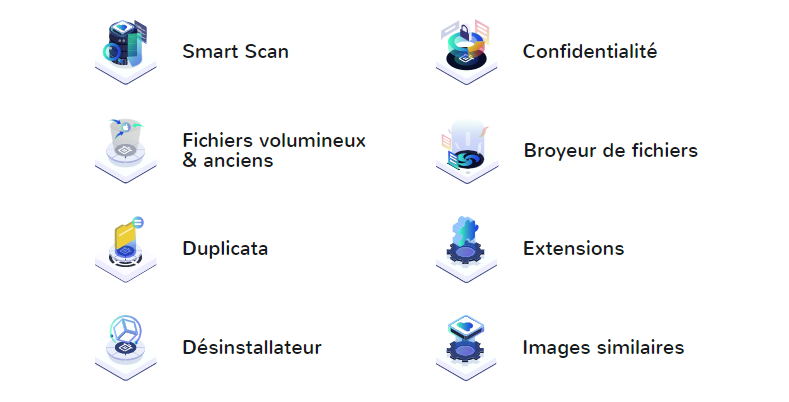
Pour vous profiter de toutes ces fonctions, suivez tout simplement ces trois étapes suivantes :
Étape 1. Téléchargez et installez Macube Cleaner sur votre ordinateur.
Étape 2. Cliquez sur « Smart Scan » pour lancer l'analyse totale des fichiers indésirables sans aucun souci de la sécurité de données.
Étape 3. Choisissez parmi les résultats obtenus ce que vous voulez supprimer et cliquez sur « Nettoyer ».
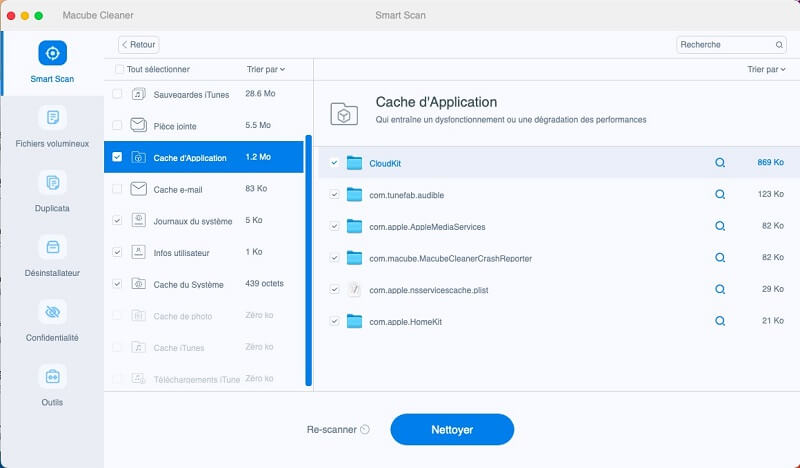
À l'issue de ce processus, profitez-vous la puissance de votre Photoshop avec une incroyable fluidité ! Gagnez du temps avant la date de clôture de vos tâches !
Méthode 2. Vider manuellement le disque de travail
Si vous souhaitez dépanner votre Photoshop par un nettoyage des dossiers manuellement à condition d'une patience correspondante et du temps suffisant, veuillez référer aux conseils suivants :
Direction 1. Ajoutez un nouveau disque de travail
Ajoutez un nouveau disque de travail disponible avec de l'espace qu'il faut (SSD préférable) puis y déplacez tous les fichiers relatifs. Après, essayez de démarrer à nouveau Photoshop.
Direction 2. Nettoyez le cache de Photoshop
Trouvez le cache (le classeur des fichiers temporaires) de Photoshop (normalement l'adresse est notée aux paramètres.) et le vider.
Remarques :
Pour trouver les fichiers temporaires, veuillez chercher les fichiers avec l'extension « .tmp ».
Direction 3. Videz le disque de travail
Supprimez pièce à pièce d'autres fichiers de peu importance dans votre disque de travail pour obtenir plus d'espace.
Remarques :
Pour les fichiers multimédias précieux tels que les anciennes vidéos, photos ou musiques, pensez plutôt à les transférer au disque dur externe ou sur le cloud.
Conclusion :
Si vous avez rencontré l'erreur « disque de travail saturé » au démarrage de Photoshop, vous devez trouver la bonne catégorie pour vider des fichiers inutiles, soit sous l'aide d'un logiciel tiers, soit à la main avec de la patience. Pour ceux qui n'ont pas de temps à perdre, nous vous recommandons sincèrement Macube Cleaner. Pour maintenir une bonne fonctionnalité de votre Photoshop, ainsi que votre Mac, veuillez garder au moins 10% de l'espace disponible dans votre disque de travail. Utilisez Macube Cleaner pour effacer les fichiers inutiles de temps en temps ! Au contraire, pensez à trois moyens manuels conseillés.

